
Crear un perfil: Color Centro
Inicie Color Centro, y cree y guarde un perfil de impresora.
• Entorno previsto
Sistema operativo | Windows 7 |
Aplicación | Color Centro 2.1 |
Controlador de impresora | Controlador de plugin PS |
Controlador de imagen | Controlador de imagen IC-604 |
Colorímetro | i1Pro |
Tipo de papel y grosor | Estucado-GL 128 g/m2 (A3, cargado en la bandeja 1) |
* La pantalla del ejemplo puede ser distinta de la real, ya que depende del entorno del sistema y de la versión/revisión de la aplicación.
Inicie Color Centro e inicie una sesión en la máquina. (Consulte Iniciar Color Centro.)
Se abrirá la pantalla superior de Color Centro.
Haga clic en Gestión de perfil en la pantalla superior.
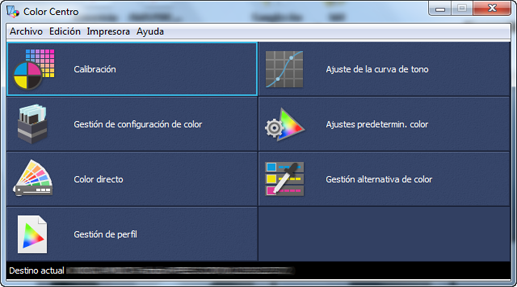
Se visualiza la pantalla Gestión de perfil.
Haga clic en Perfil de impresora y, a continuación, haga clic en Nueva.
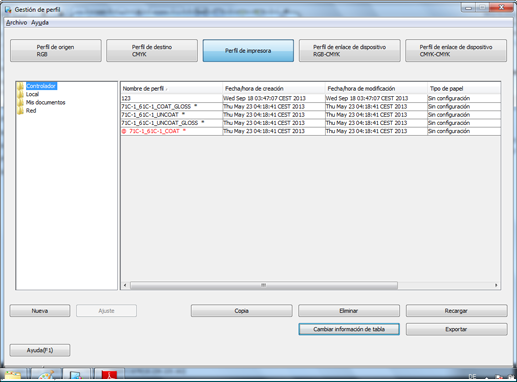
Se inicia el asistente de Color Centro Profiler y se muestra la pantalla Confirmación de procedimiento.
En la pantalla Confirmación de procedimiento, haga clic en Siguiente.
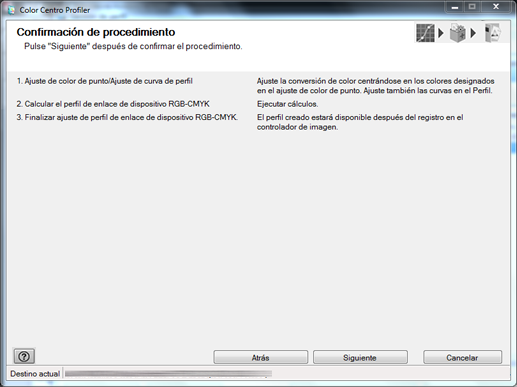
Se muestra la pantalla 1. Configuración de perfil de impresora.
Seleccione Nueva medición debajo de Configuración de medición y haga clic en Obtener información de perfil de papel/bandeja.
explicación adicionalPara realizar otra medición con el instrumento, seleccione Nueva medición.
Ejemplo: Haga clic en Obtener información de perfil de papel/bandeja para usar la configuración de papel para la bandeja 1.
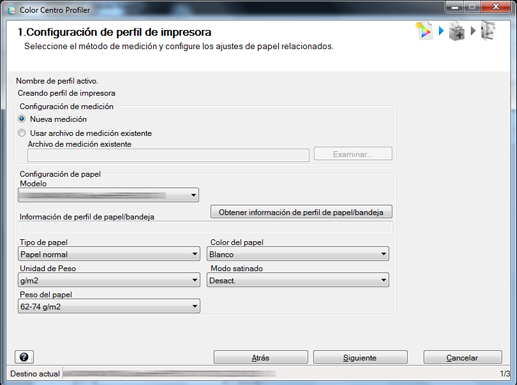
Seleccione Obtener información de bandeja en la pantalla Obtener información de papel. Después de seleccionar la bandeja en la que se ha cargado el papel, haga clic en Aceptar.
Ejemplo: Bandeja 1 seleccionada.
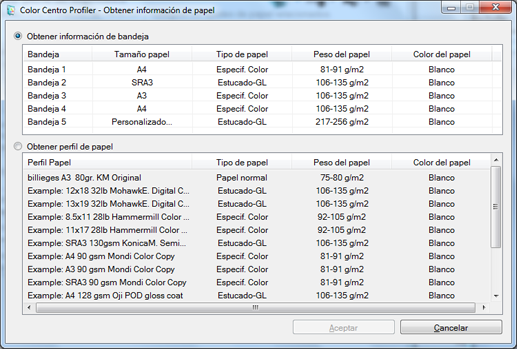
Después de comprobar que se muestra la bandeja seleccionada en Información de perfil de papel/bandeja, haga clic en Siguiente.
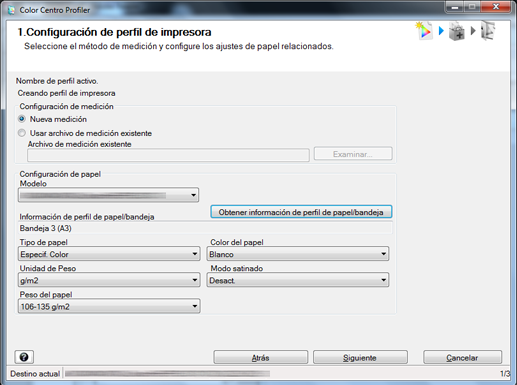
En Instrumento, seleccione el instrumento que se va a utilizar. Defina las Copias y haga clic en Salida.
Imprima el gráfico de color que se va a medir con el instrumento.
Ejemplo: i1Pro seleccionado con 1 copia.
Elemento
Configuración
Instrumento
i1Pro
Copias
1
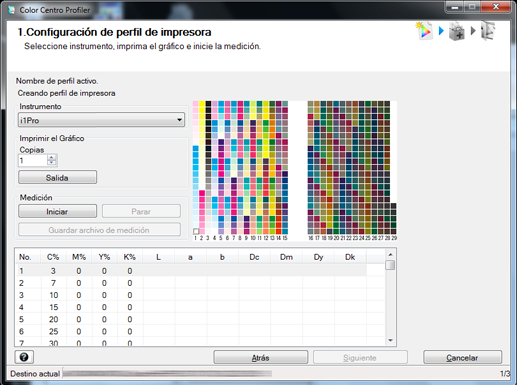
Aparece la pantalla Imprimir el Gráfico.
Defina los elementos siguientes en la pantalla Imprimir el Gráfico. Después del ajuste, haga clic en Impresión.
Elemento
Configuración
Bandeja de papel
Bandeja 1
Haga clic en Seleccionar bandeja y seleccione una bandeja.
Config. de pantalla
Trama 1 (predeterminada)

Se imprime un gráfico de pruebas.
Conecte el instrumento al ordenador.
explicación adicionalEs necesario que antes haya instalado el controlador del instrumento en el ordenador. Para obtener más información, consulte el manual del instrumento.
Apile 10 hojas de papel blanco del mismo tipo utilizado para imprimir el gráfico y coloque el gráfico impreso encima.
explicación adicionalPara eliminar la influencia del color de la tabla, coloque 10 hojas de papel del mismo tipo debajo del gráfico que se va a medir.
Haga clic en Inicio.

Cuando aparezca el siguiente mensaje, haga clic en OK.

Mantenga pulsado el botón del instrumento. Cuando empiece a desplazarse la parte inferior de la pantalla, con el botón presionado, deslice el instrumento sobre el gráfico hacia la derecha desde el parche de la parte superior izquierda.
Mida el resto de las filas de parches deslizando el instrumento del mismo modo.
Después de finalizar la medición del gráfico, haga clic en Siguiente en la pantalla 1. Configuración de perfil de impresora.
Cuando se haya completado la medición del gráfico, el resultado de la medición se visualiza en la parte inferior de la pantalla 1.Configuración de perfil de impresora.
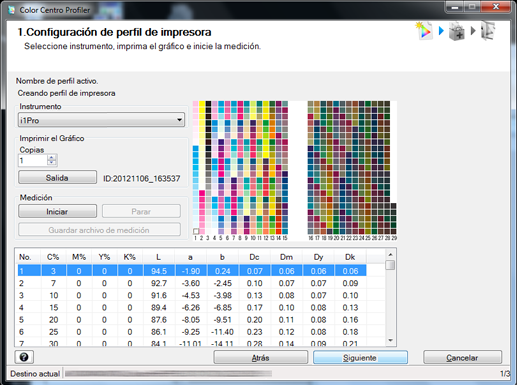
Compruebe la Configuración UCR/GCR y haga clic en Siguiente.
Ejemplo: el nivel 3 se mantiene.
explicación adicionalSeleccionar un nivel de UCR y GCR
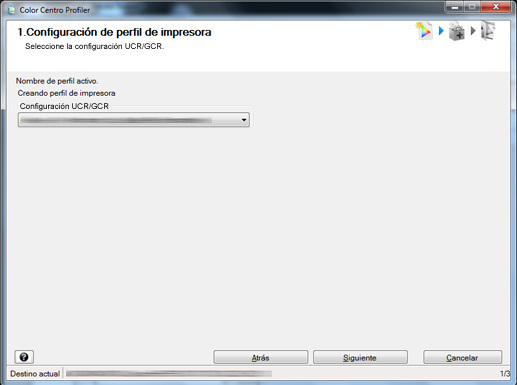
Introduzca un nombre de perfil en Nombre de perfil de impresora. En caso necesario, especifique la Carpeta de destino y haga clic en Siguiente.
Para especificar la Carpeta de destino, haga clic en Examinar y seleccione una ubicación donde guardar el archivo.
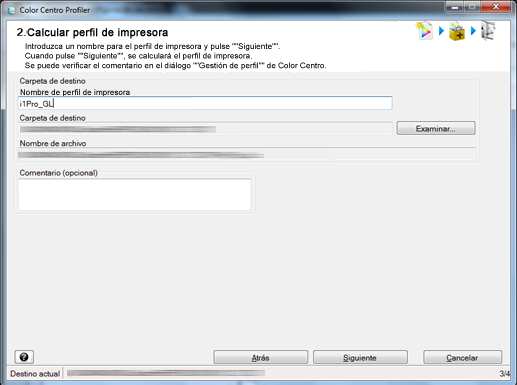
Después del mensaje Calculando, se muestra la pantalla 2. Calcular perfil de impresora.
Compruebe el contenido y haga clic en Siguiente.
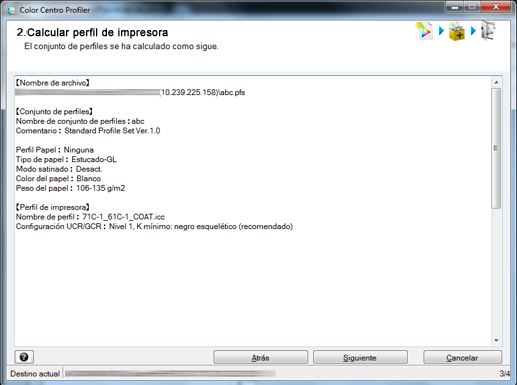
Se muestra la pantalla 3. Finalizar creación de perfil de impresora.
Haga clic en Finalizar.
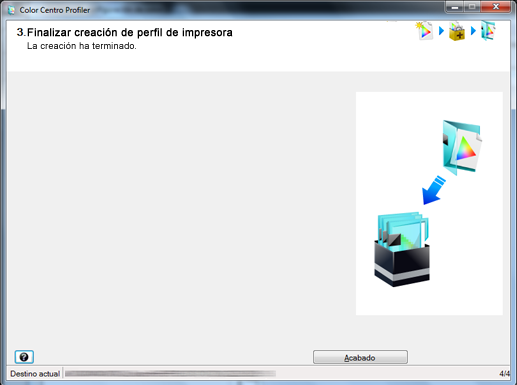
Se guarda el perfil de impresora creado.